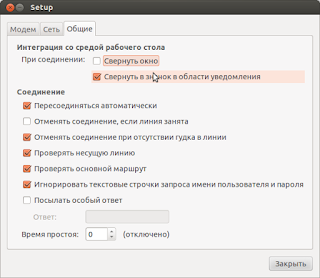Многие уже приобрели эту волшебную высокоскоростную игрушку, подключили в свой ноутбук с Ubuntu версии выше 11 и... грубо говоря, офигели(Судя по отзывам в сети).
После привычной настройки мобильного соединения в Network Manager, создается профиль и даже коннектится к сетям 2g и 3g, НО соединение падает через несколько секунд.
Решение оказалось простым- помогла переустановка пакета usb-modeswitch
sudo apt-get remove usb-modeswitch
sudo apt-get update
sudo apt-get install usb-modeswitch
Чтобы не запускать программу из консоли, каждый раз как захочем законнектиться, можно пойти 2-мя путями:
Способ № 2 | Mobile Partner
Подготовимся:
После привычной настройки мобильного соединения в Network Manager, создается профиль и даже коннектится к сетям 2g и 3g, НО соединение падает через несколько секунд.
Решение оказалось простым- помогла переустановка пакета usb-modeswitch
sudo apt-get remove usb-modeswitch
sudo apt-get update
sudo apt-get install usb-modeswitch
UPD: Если эти манипуляции не помогли, предлагаю еще 2 универсальных способа подключения к сети через модем.
Способ № 1 | Gnome-ppp
Устанавливаем программу под названием GNOME-ppp
sudo apt-get install gnome-ppp
Чтобы не запускать программу из консоли, каждый раз как захочем законнектиться, можно пойти 2-мя путями:
- Поправим дектоп-файл(будет спрашивать пароль при запуске)
sudo gedit /usr/share/applications/gnome-ppp.desktop
Ищем и приводим к такому виду строки:
Exec=gksu gnome-ppp
Icon=nm-applet
- на самом деле эта строчка меняет иконку программы, если вам нравится стандартная иконка- можете не редактировать эту строку. Или поменять иконку, кликнув на файле gnome-ppp.desktop правой кнокой мыши, выбрав свойства и кликнуть на изображение в левом верхнем углу. Я нарисовал пару иконок, можете использовать их.
2. Дадим проге права автоматически(не будет спрашивать пароль)
sudo gedit /etc/sudoers
Добавим в конец файла строку
%users ALL = NOPASSWD: /usr/bin/gnome-ppp
%users ALL = NOPASSWD: /usr/bin/gnome-ppp
Далее запускаем программу и настраиваем.
Я опишу настройки для оператора "Мегафон", думаю для своего оператора вы их найдете без труда и заполните по аналогии.
Имя- gdata
Пароль- gdata
№ телефона- *99#
Жмем кнопку "настройка".
Жмем кнопку "Строки инициализации", удаляем все, что там есть и копируем это:
AT+CGDCONT=1,"IP","internet"
Остальное будет понятно по скриншотам.
Чтобы gnome-ppp был виден в трее, нужно добавить его в whitelist.
Для этого открываем в консоли dconf-editor и добавляем 'gnome-ppp' как показано на скриншоте. Лучше сразу разрешить отображаться в трее всем программам, которые этого требуют. Для этого удаляем все и копируем: ['all']
Не забудем, так же сделать
unity --replace
Ну вот и все. Нажимаем кнопку "соединить" и наслаждаемся коннектом.
Способ № 2 | Mobile Partner
Устанавливаем "родную" утилиту под названием 'Mobile Partner'. Вообще она содержится на устройстве хранения внутри модема и определяется как CD-ROM при подключении модема к компу. Если этого не происходит, вы можете скачать либо ОБРАЗ [40Mb](который я снял непосредственно с модема), либо АРХИВ [15Mb] с софтом для линукс(Взят с этого же образа).
Подготовимся:
Открываем в консоли dconf-editor и разрешаем отображаться в трее нашей программе. Для этого добавим: 'MobilePartner.bin'
путь на скриншоте:
путь на скриншоте:
Не забудем, так же сделать
unity --replace
Как установить Mobile Partner(подробнее):
- Копируем или разархивируем папку с инсталлятором в домашнюю директорию
- Даем права на исполнение файлу "install", для этого кликаем по нему правой кнопкой мыши-вкладка "права"-ставим галку "исполнение файла как программы"
- Открываем терминал и запускаем этот файл с правами администратора
- Во время инсталляции жмем Enter, когда нужно.
- Не пугаемся, когда начнут сыпаться ошибки и терминал заполнят кроваво-красные надписи. Это оно нам "какбэ намекает", что устройство будет работать "только в режиме модема"
- Подключаем модем. Запускаем Mobile Partner (если он не запустился автоматически секунд через 5-10)
После установки возможно потребуется перезагрузка.
Итак мы все запустили, идем в меню "settings"-"General" и меняем язык на Русский.
Там же мы можем поменять скины, которые появились в этой версии программы.
Плюсом софтины является то, что мы можем смотреть баланс, контролировать траффик, посылать запросы и прочее.
Жмем "Подключиться" и наслаждаемся.